Cara Menempatkan Ebook Gratis di Amazon Kindle Anda
Diterbitkan: 2022-01-29Amazon Kindle adalah pembaca ebook yang hebat, tetapi terikat erat dengan ekosistem Amazon. Jika Anda memiliki tablet Fire atau ponsel cerdas, Anda dapat mengunduh aplikasi e-reading lainnya untuk meningkatkan perpustakaan Anda, tetapi dengan E Ink Kindles (termasuk Paperwhite dan Oasis) Anda cukup terikat untuk mendapatkan konten Anda langsung dari Amazon .
Yah, semacam. Menggunakan sedikit perangkat lunak gratis, Anda dapat mengambil ebook dalam format EPUB, Mobi, dan PDF dan memindahkannya ke Kindle lickety-split Anda. Berikut cara melakukannya.
Temukan Email Kindle Anda
Cara termudah untuk meletakkan buku di Kindle Anda adalah dengan melakukannya melalui email. Untuk mendapatkan alamat email Kindle Anda, buka amazon.com/myk menggunakan browser web PC Anda (atau Akun > Perangkat dan konten Anda > Kelola perangkat ). Pastikan tab Perangkat di bagian atas dipilih. Dalam daftar di bawah, temukan perangkat Kindle yang relevan dan klik. Di jendela tarik-turun, klik Kindle [nama Anda].
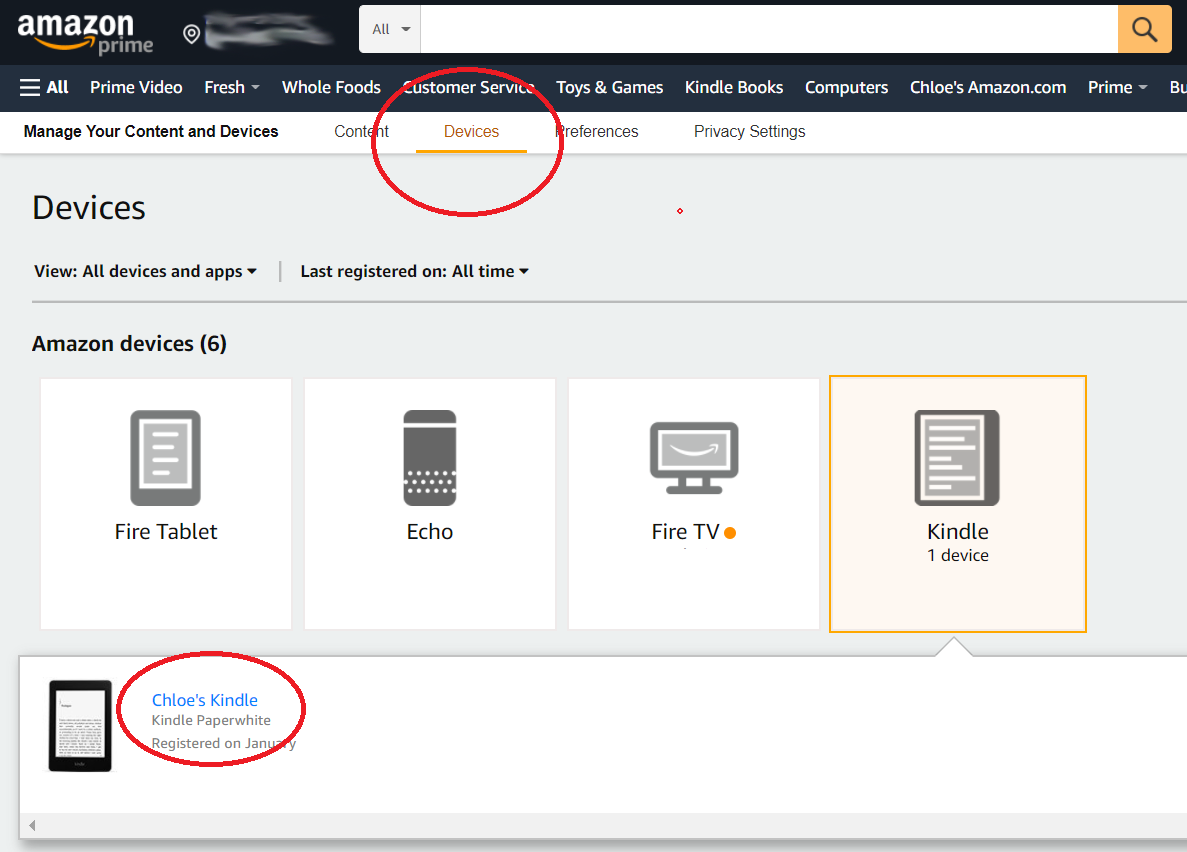
Di halaman berikutnya, Anda akan melihat Ringkasan Perangkat yang mencantumkan alamat email @kindle.com Anda. (Ini disetel ke alamat default, tetapi Anda dapat mengubahnya dengan mengklik Edit.)
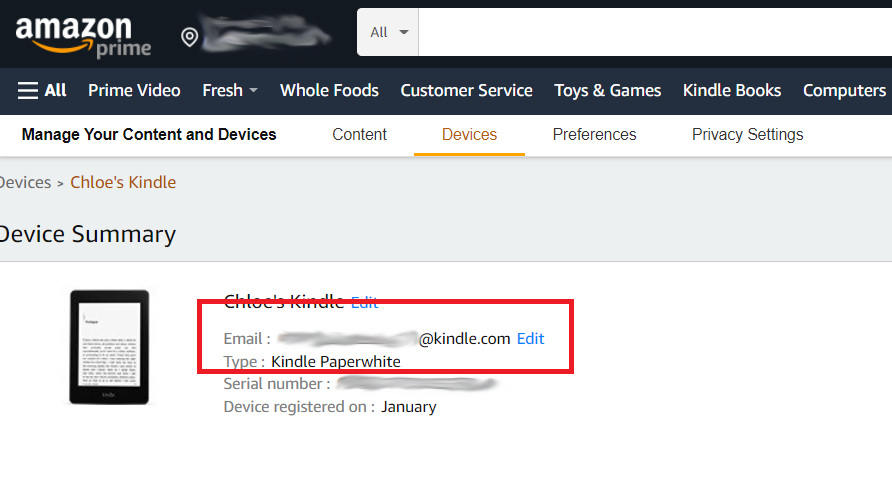
Kembali ke atas, klik tab Preferensi dan gulir ke bawah ke Pengaturan Dokumen Pribadi . Klik panah bawah di sebelah kanan dan gulir ke Daftar Email Dokumen Pribadi yang Disetujui . Email yang dilampirkan ke akun Amazon Anda harus dicantumkan di sini. Jika itu adalah alamat email yang akan Anda gunakan untuk mengirim e-book ke Kindle Anda, Anda sudah siap. Untuk menggunakan email lain, klik Tambahkan alamat email baru yang disetujui dan masukkan alamat yang ingin Anda gunakan. Ingat, Kindle Anda harus dilampirkan ke jaringan Wi-Fi atau 3G agar ini berfungsi.
Pilih Format E-Book Anda
Sekarang Anda tahu cara mengirim e-book ke Kindle Anda melalui email, langkah selanjutnya adalah mencari tahu format e-book Anda, yang akan menentukan cara terbaik untuk mengirimnya.
Format Mobi
Sementara Amazon tidak lagi mendukung format Mobi untuk eBook baru dan yang diperbarui (alias, di mana Anda dapat menyesuaikan font, dll.) dalam format Mobi, ebook yang ada dalam format Mobi masih dapat dibaca oleh Kindle. Lampirkan file ke email, kirimkan ke alamat email Kindle Anda (dengan subjek apa pun, dan tidak ada apa pun di badan email ), dan file itu akan segera muncul di Kindle Anda. Anda juga dapat menarik dan melepas file ke Kindle Anda jika Anda memasang perangkat ke PC Anda dengan kabel USB.
Format PDF
Amazon dapat secara otomatis mengonversi PDF ke dalam format Kindle, tetapi Anda mendapatkan dua pilihan pemformatan. Jika Anda ingin Kindle Anda menampilkan setiap halaman dalam PDF seolah-olah itu grafik, cukup kirimkan email file .pdf ke alamat Kindle Anda tanpa baris subjek.
Itu akan mempertahankan pemformatan dan grafik, tetapi ukuran font mungkin terlalu kecil untuk dibaca. Jika Anda setuju dengan pemformatan semacam ini, Anda juga dapat menarik dan melepas file ke Kindle jika Anda memasang perangkat ke PC dengan kabel USB.
Pilihan Anda yang lain adalah melampirkan file PDF ke email, dan membuat baris subjek "mengubah"—hanya kata itu. Kirim ke alamat email Kindle Anda dan PDF Anda akan diubah menjadi file Mobi, di mana Anda dapat mengontrol ukuran dan format font. Grafiknya juga akan tetap ada di sana, tetapi Anda akan kehilangan tata letak PDF aslinya.
Format EPUB
EPUB adalah format ebook umum di seluruh web, tetapi Kindle tidak dapat membacanya secara asli. Tidak apa-apa; Anda dapat mengonversi file .epub ke file Mobi untuk dibaca Kindle.
Kuncinya adalah perangkat lunak gratis yang disebut Calibre. Tersedia untuk Windows dan Mac, ini dapat memformat ulang hampir semua jenis ebook untuk sebagian besar pembaca ebook, meskipun meretas perlindungan salinan pada buku yang dibeli dari Amazon atau toko tertentu lainnya dilarang. Saat Anda mengatur perangkat lunak, ia meminta Anda untuk model pembaca ebook Anda, dan pop-up menyarankan untuk mengirim buku melalui email. Isi alamat email untuk Kindle Anda dan alamat email resmi yang telah Anda atur untuk mengirim dokumen ke Kindle Anda.

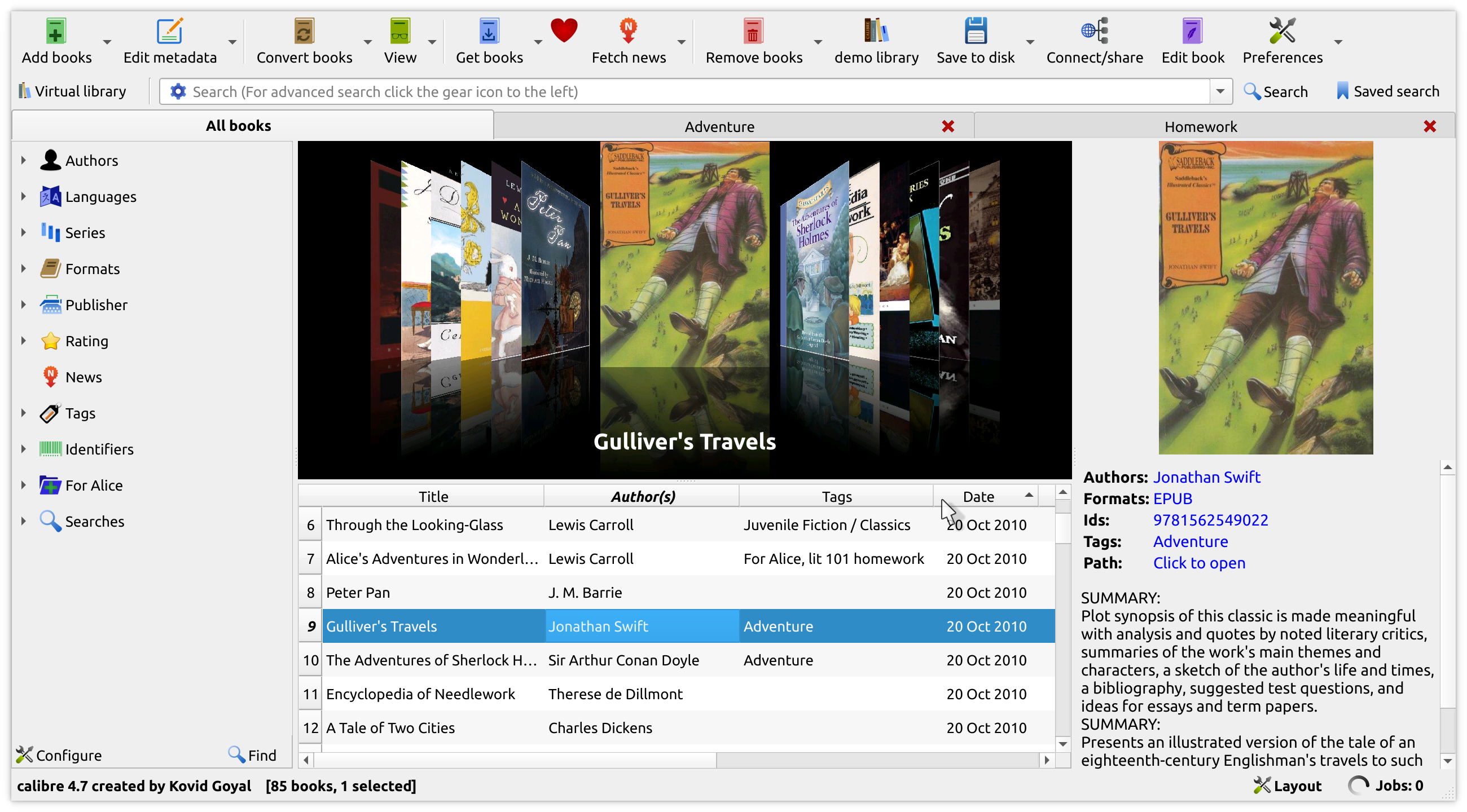
Setelah Anda mengatur Kaliber, klik Tambah Buku dan pilih file ebook gratis yang telah Anda unduh. Mereka akan muncul di perpustakaan Kaliber. Sekarang klik entri di perpustakaan Kaliber Anda dan pilih Konversi Buku dari bilah atas.
Di sudut kanan atas, pastikan untuk mengatur Format Output ke Mobi. Klik OK, dan tunggu sampai nomor Pekerjaan di kanan bawah layar utama berubah dari 1 ke 0. Sekarang pilih judul lagi dan klik Simpan ke Disk.
Pilih folder tempat Anda ingin menyimpannya. Ini akan membuat subfolder dengan nama pembuatnya. Di Explorer atau Finder, telusuri folder itu hingga Anda menemukan file Mobi di dalamnya, yang dapat Anda kirim melalui email ke Kindle Anda atau seret dan lepas ke dalamnya menggunakan kabel USB.
Juga, ingat, file teks, posting blog, dokumen Word, dan lainnya dapat dikirim melalui email ke Kindle Anda juga. Kirimkan saja ke alamat email Kindle Anda dan nikmati.
Di Mana Ebook Saya Ditampilkan?
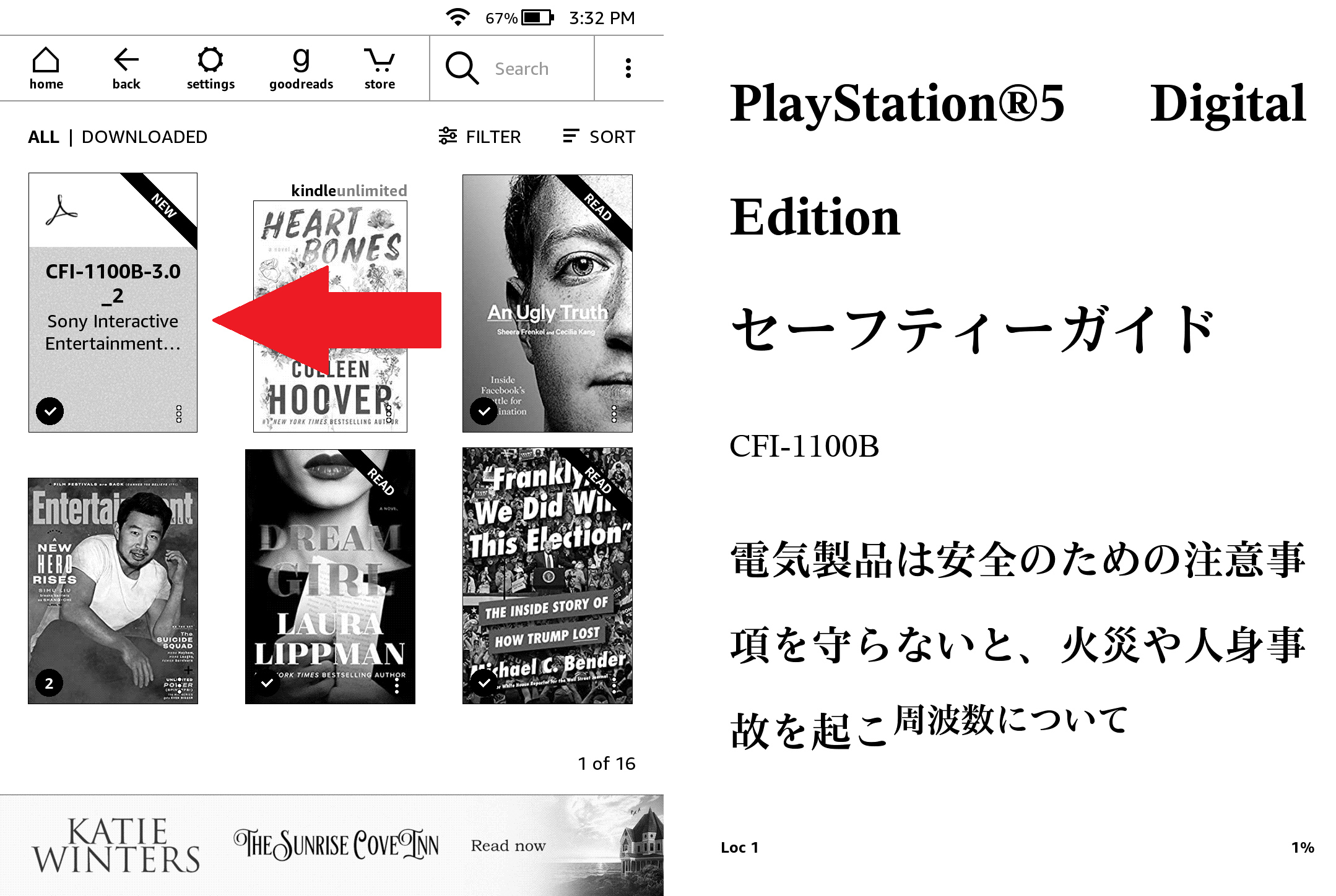
Setelah Anda mengirim e-book melalui email, buka Kindle Anda dan ketuk Beranda > Perpustakaan Anda . Mungkin perlu beberapa menit, tetapi jika Kindle Anda terhubung ke Wi-Fi (atau 3G), itu akan diperbarui secara otomatis dan ebook akan muncul.
Pada tangkapan layar di atas, Anda dapat melihat bahwa saya mengirim sendiri PDF acak terkait PS5 melalui email. Ini adalah versi dengan "convert" di baris subjek; tanpa itu, teksnya memang sangat kecil.
Ingin menyingkirkan ebook? Ketuk tiga titik di kanan bawah ebook Anda di Perpustakaan Anda dan pilih Hapus Unduhan untuk menghapusnya dari Kindle Anda atau Hapus Secara Permanen untuk menghapusnya dari akun Amazon Anda.
Jadi Di Mana Saya Mendapatkan Ebook Gratis?
Ada banyak tempat untuk mendapatkan ebook gratis. Calibre sebenarnya memiliki fungsi metasearch yang baik, dan Anda dapat mengklik Get Books untuk mencari berdasarkan judul atau penulis. Ini bukan yang paling ramah untuk menjelajah, jadi sebaiknya Anda tahu persis apa yang Anda cari.
Jika Anda milik perpustakaan umum AS, coba unduh OverDrive. Tersedia untuk Windows dan macOS, ini terhubung ke katalog perpustakaan umum dan memungkinkan Anda mengunduh buku Kindle melalui Amazon. Anda dapat menemukan perpustakaan lokal Anda dan OverDrive memiliki instruksi kirim-ke-Kindle untuk setiap jenis perangkat. Libby dan Hoopla OverDrive menawarkan layanan serupa.
Jika Anda ingin klasik, tempat yang bagus untuk memulai adalah Project Gutenberg. Project Gutenberg, yang pada dasarnya telah ada selama internet, memiliki hampir 60.000 ebook bebas hak cipta. Berikut cara mendapatkan ebook dari sana.
Open Library memiliki lebih banyak buku yang dapat diunduh. Klasik tersedia untuk diunduh sebagai PDF, yang kemudian dapat Anda kirimi email ke Kindle Anda menggunakan metode PDF di atas.
Untuk teks sejarah dan akademis, lihat archive.org.
ManyBooks.net memadukan judul klasik dan judul yang diterbitkan sendiri, dengan lebih dari 50.000 di perpustakaannya.
Anda akan menemukan lebih banyak karya klasik dan karya yang diterbitkan sendiri di FeedBooks.
Free-Ebooks.net memiliki banyak koleksi ebook yang diterbitkan sendiri, tetapi juga banyak buku klasik.
Jika Anda menyukai fiksi ilmiah, penerbit Baen juga memiliki satu set ebook gratis.
BookBub memiliki bagian ebook gratis yang diisi dengan novel roman dan bacaan santai lainnya.
Beberapa toko buku menggunakan perlindungan salinan yang tidak berfungsi dengan Kindles. Sayangnya, itulah yang terjadi pada Google Books, Kobo, dan Barnes & Noble.
